启程吧怎么创建笔记 创建笔记方法 启程吧创建笔记 创建笔记的步骤
时间:2017-07-04 来源:互联网 浏览量:
今天给大家带来启程吧怎么创建笔记,创建笔记方法,启程吧创建笔记,创建笔记的步骤,让您轻松解决问题。
启程吧如何创建笔记?创建笔记方法,在旅行的路上,记录一些开心的事,或者简单叙述下今天去了哪里,上传几张图片,把美好的东西都记录下来,那么现在就跟小编来看看启程吧如何创建笔记?创建笔记方法吧。
相关教程:启程吧如何发布启程?
1)打开【启程吧】,进入首页后点击右上角的【+】按钮。(如下图)
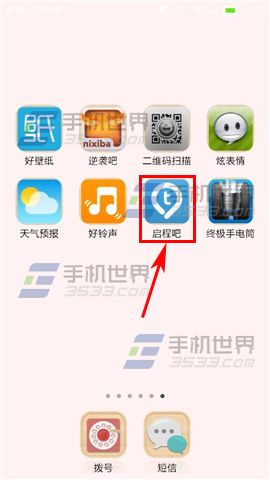
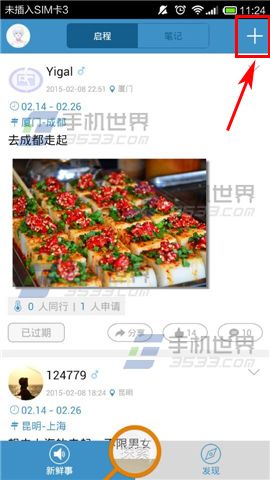
2)弹出选项,点击【笔记】按钮,跳转至创建笔记页面,输入笔记名称,以及看看需不需要添加“启程信息”、“标签”或者是同行好友,需要的话点击右侧的“+”按钮进行添加啦,最后点击【创建】。(如下图)
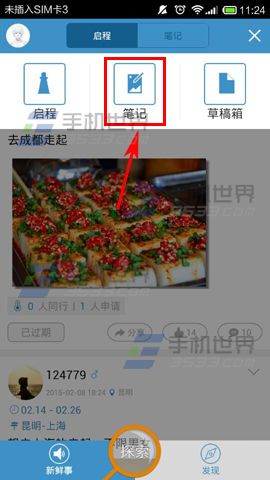
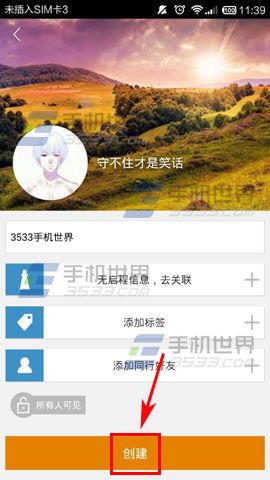
3)然后呢笔记就创建成功了。首先需要添加一篇笔记动态,描述自己的旅程动态,每篇动态最多可以添加九张照片,还可以定位地点,都完成后点击【提交】就能把动态发布到笔记里啦。(如下图)
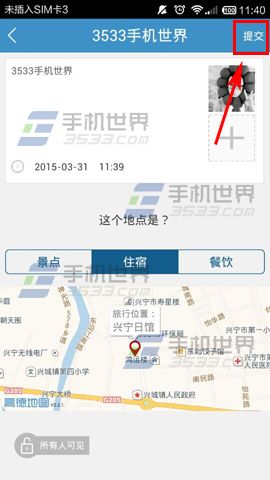

以上就是启程吧怎么创建笔记,创建笔记方法,启程吧创建笔记,创建笔记的步骤教程,希望本文中能帮您解决问题。
我要分享:
相关教程
- ·印象笔记创建笔记本的方法 印象笔记怎么创建笔记本
- ·为知笔记怎么创建桌面快捷方式 为知笔记创建桌面快捷方式怎么操作
- ·怎么解决云笔记创建笔记失败,磁盘空间满或其它错误 云笔记创建笔记失败,磁盘空间满或其它错误解决措施
- ·笔记本WIFI上网的方法 笔记本如何创建WIFI上网
- ·怎样在为知笔记中用Markdown创建目录大纲 在为知笔记中用Markdown创建目录大纲的方法
- ·台式电脑或笔记本电脑怎样创建WIFI热点 台式电脑或笔记本电脑创建WIFI热点的方法
- ·戴尔笔记本怎么设置启动项 Dell电脑如何在Bios中设置启动项
- ·xls日期格式修改 Excel表格中日期格式修改教程
- ·苹果13电源键怎么设置关机 苹果13电源键关机步骤
- ·word表格内自动换行 Word文档表格单元格自动换行设置方法
